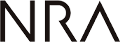公開日: 最終更新日:
Microsoft Entra CBAで使用するUPNとメールアドレスが異なる場合
Microsoftサービスにサインインする際に使用するUPN(User Principal Name)と証明書のダウンロード通知メールを受信するメールアドレスが異なる場合は以下のいずれかの方法で証明書発行をお願いいたします。
①配布先メールアドレスを登録する
配布先メールアドレスを登録していただくことで、UPNの値とは異なるユーザのメールアドレス宛に通知メールを送付いたします。
- 管理画面の[新規追加]をクリックします。
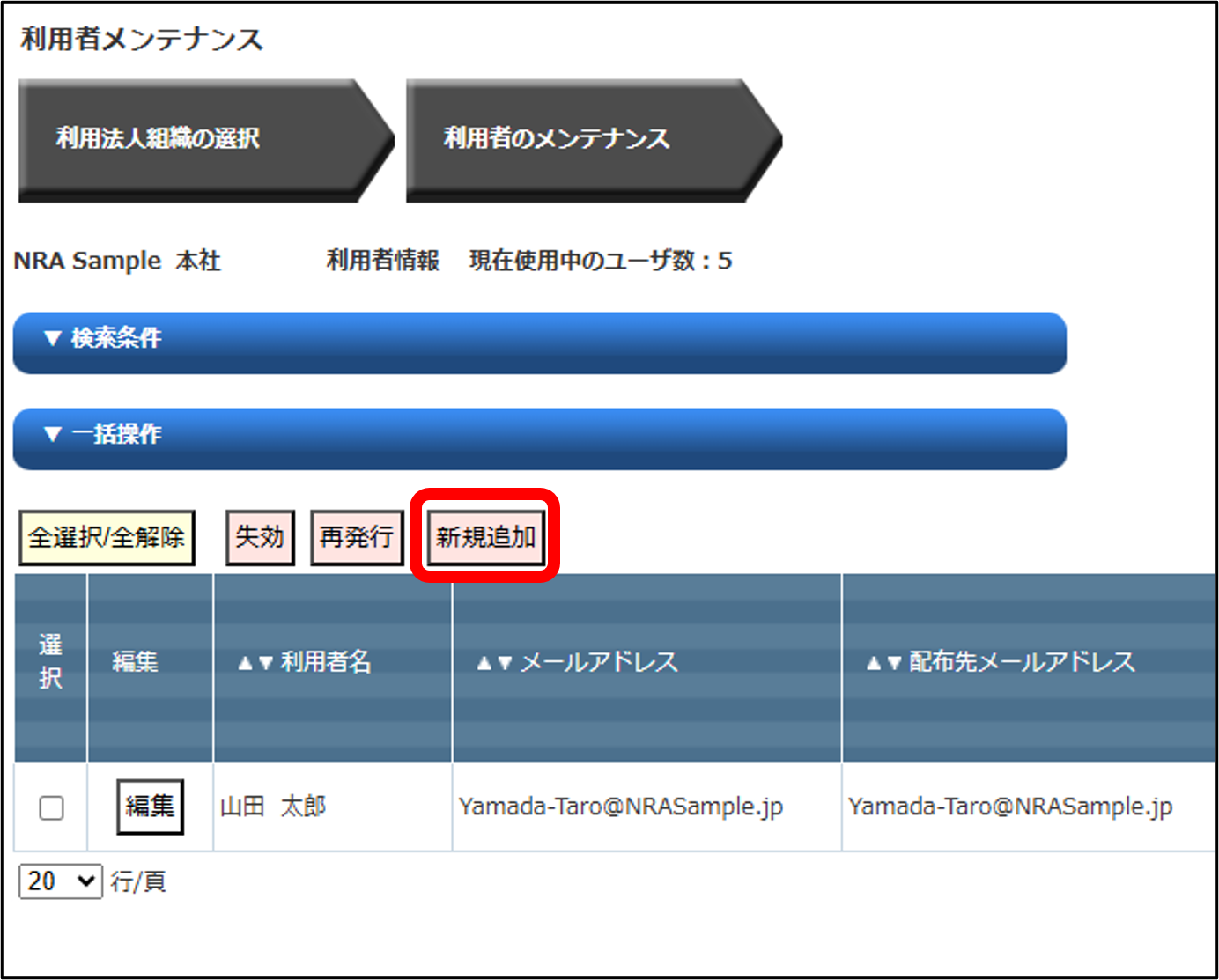
- 「利用者登録」のポップアップウィンドウにて氏名およびメールアドレスを入力してください。(ここで入力したメールアドレスが証明書認証時に使用するUPNの値となります)
この画面では「利用デバイス」にチェックを入れずに「配布先メールの追加」をクリックします。
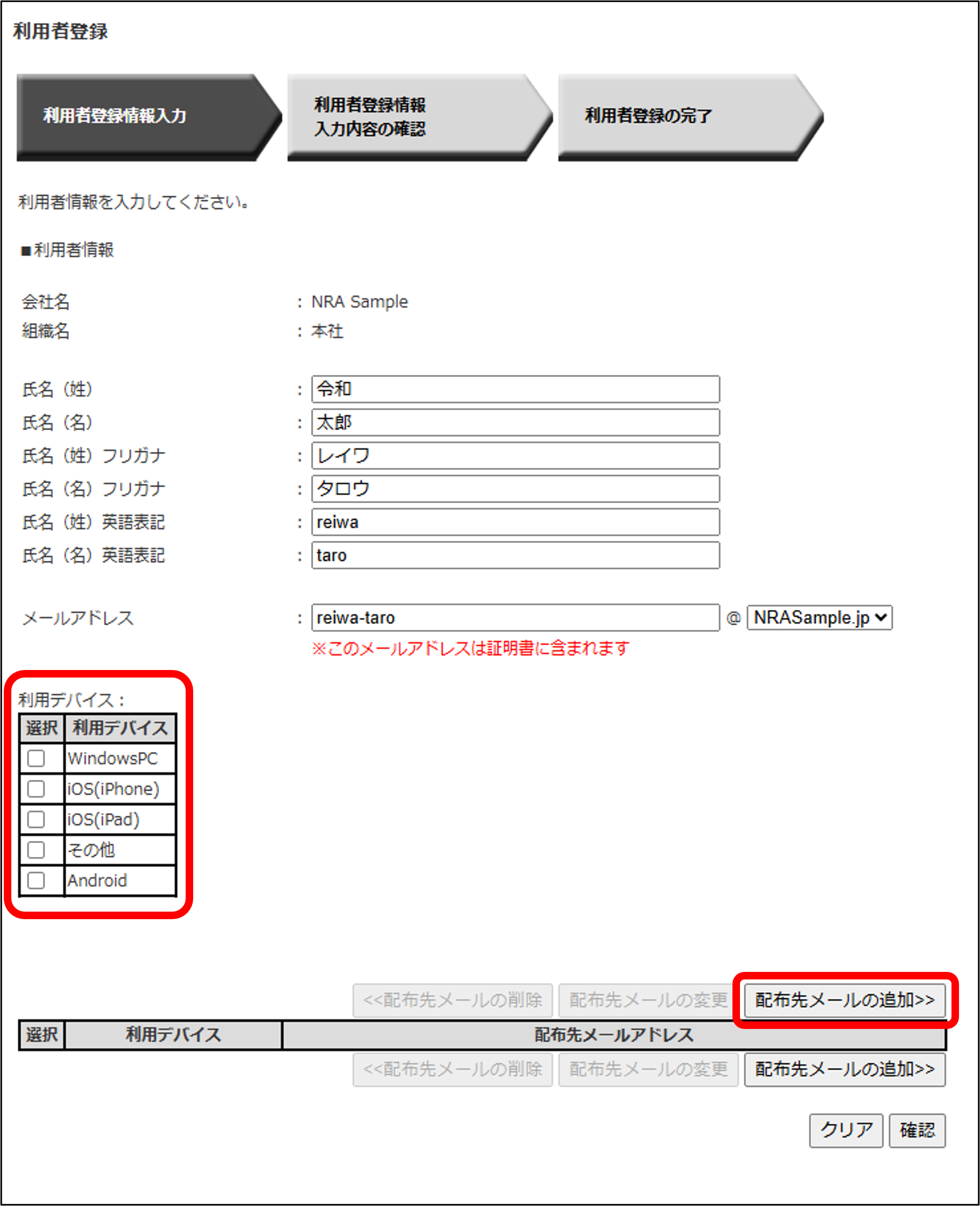
※「利用デバイス」にチェックを入れた場合は「メールアドレス」宛に通知メールが送付されます。 - 「利用者 配布先メール登録」のポップアップウィンドウが表示されるので「配布先メールアドレス」の欄に通知メールを送付するメールアドレスを入力し、対象の利用デバイスにチェックを入れて[確認]をクリックします。
※配布先メールアドレスはドメインの指定はなく、任意のメールアドレスを登録できます。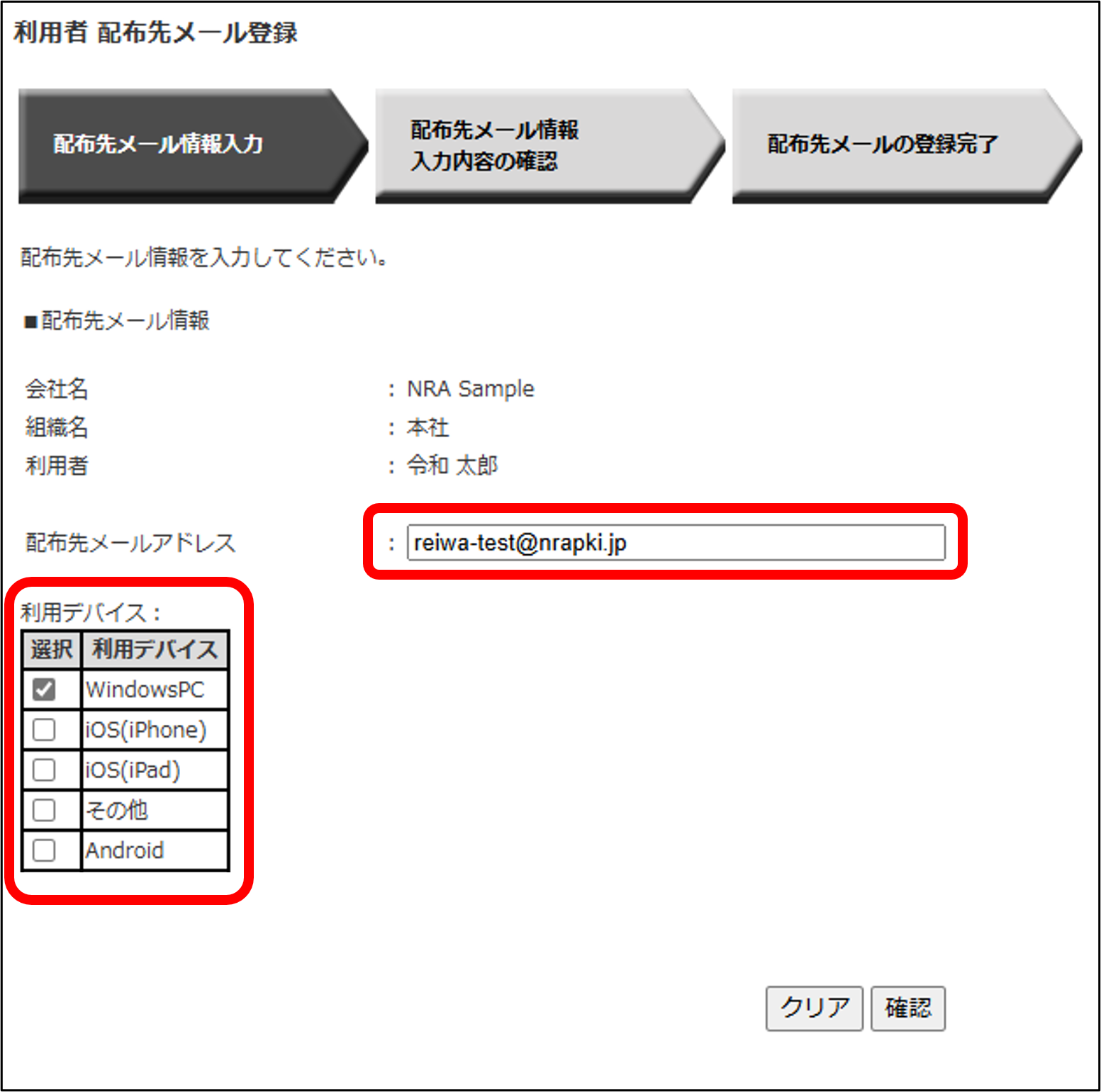
- 確認画面が表示されるので、[決定]をクリックします。
- 「利用者登録」のポップアップウィンドウに戻ります。登録内容を確認して[確認]をクリックします。
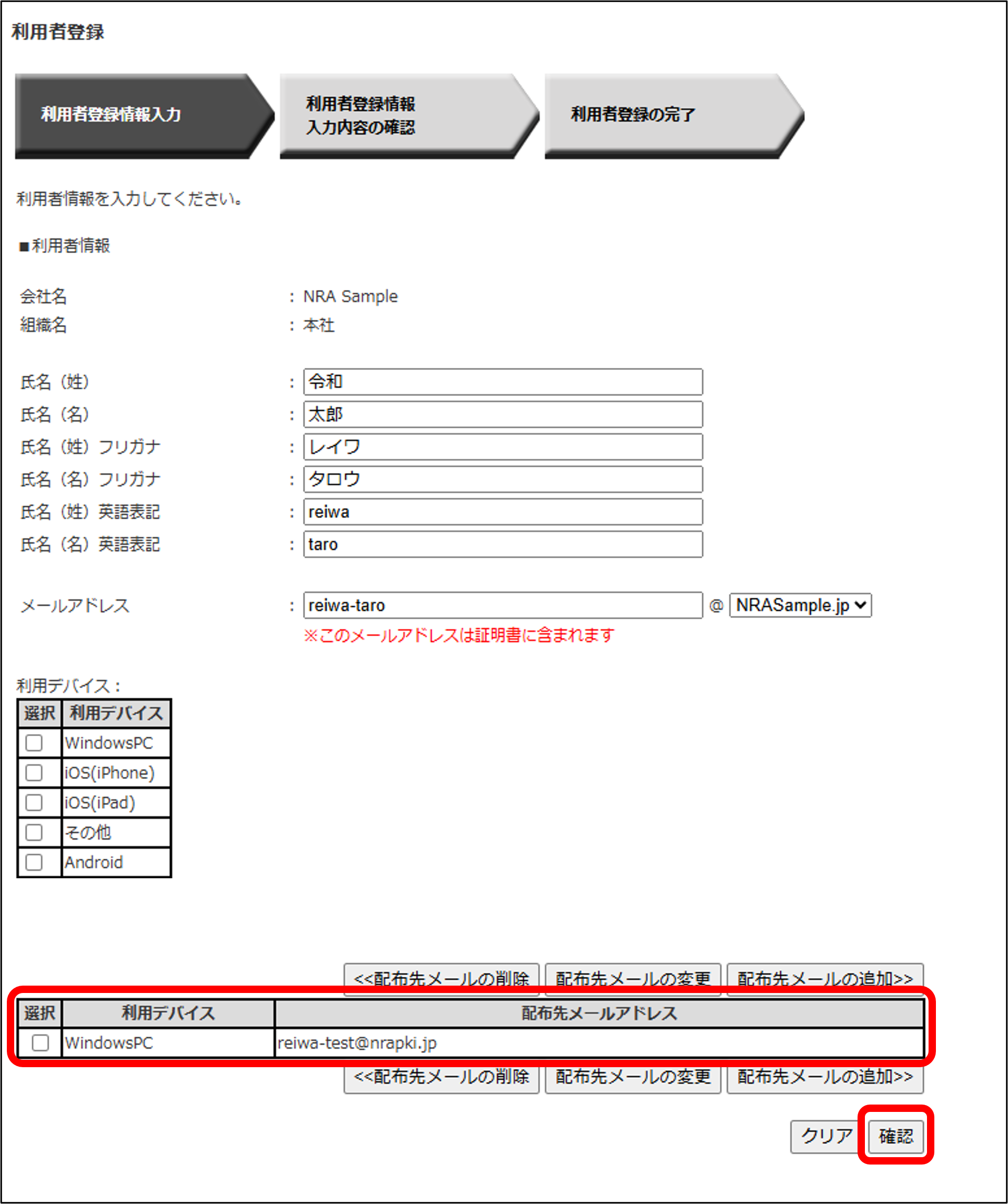
- 確認画面が表示されるので、[決定]をクリックします。
以上で証明書ダウンロード通知が「配布先メールアドレス」宛に届きますので、そちらから証明書のダウンロードをしてください。
②管理者が証明書を一括ダウンロードして利用者へ配布する
CSV一括登録より管理者が証明書を一括ダウンロードすることができます。管理者がダウンロードした証明書を利用者へ配布してください。
- 管理画面の[一括操作]タブのCSV一括登録「実行」をクリックします。
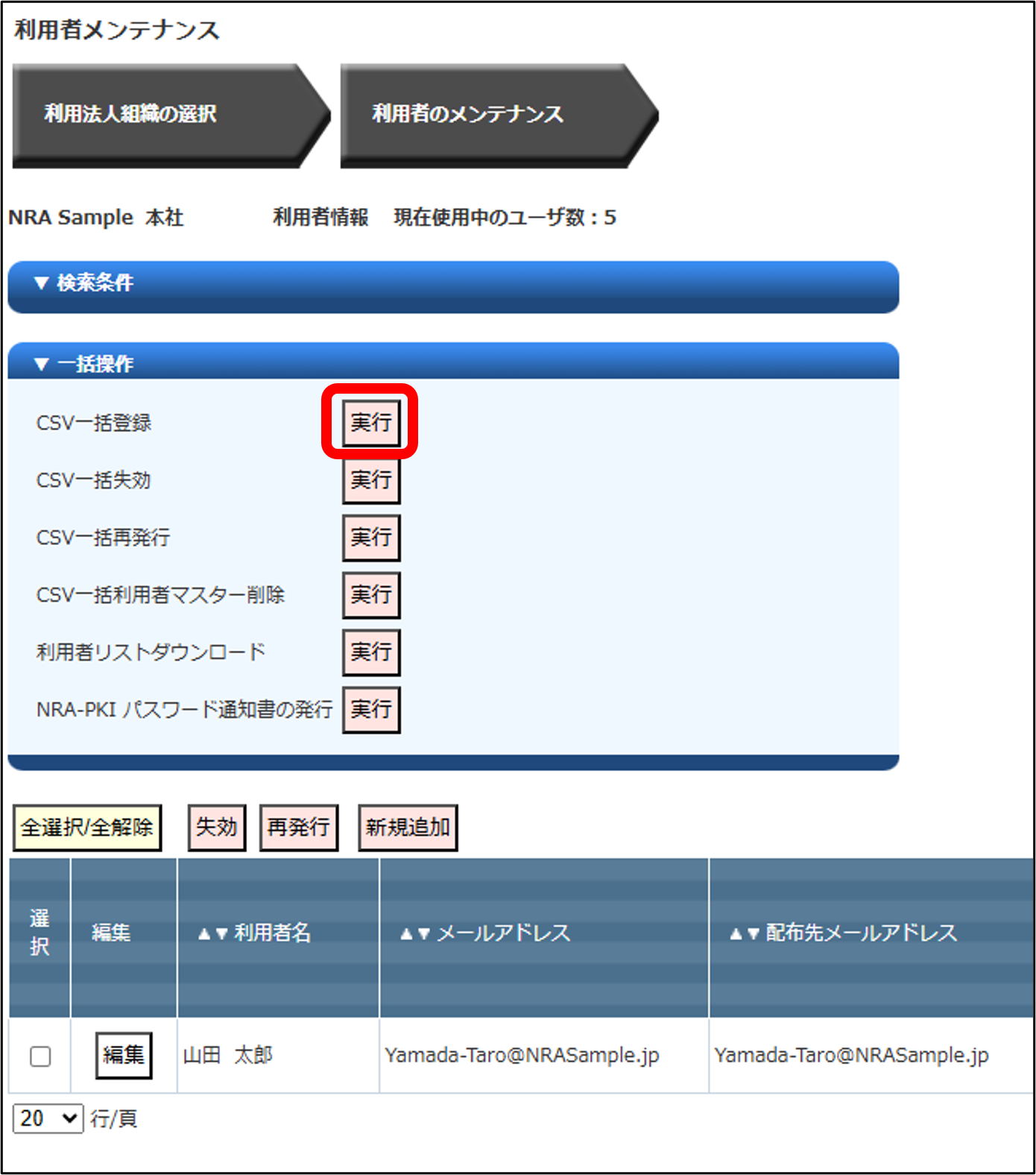
- 「CSV一括登録」のポップアップウィンドウが表示されるので、登録用のCSVファイルを選択し「発行した証明書は、管理者が一括ダウンロードする」にチェックを入れて[登録]をクリックしてください。
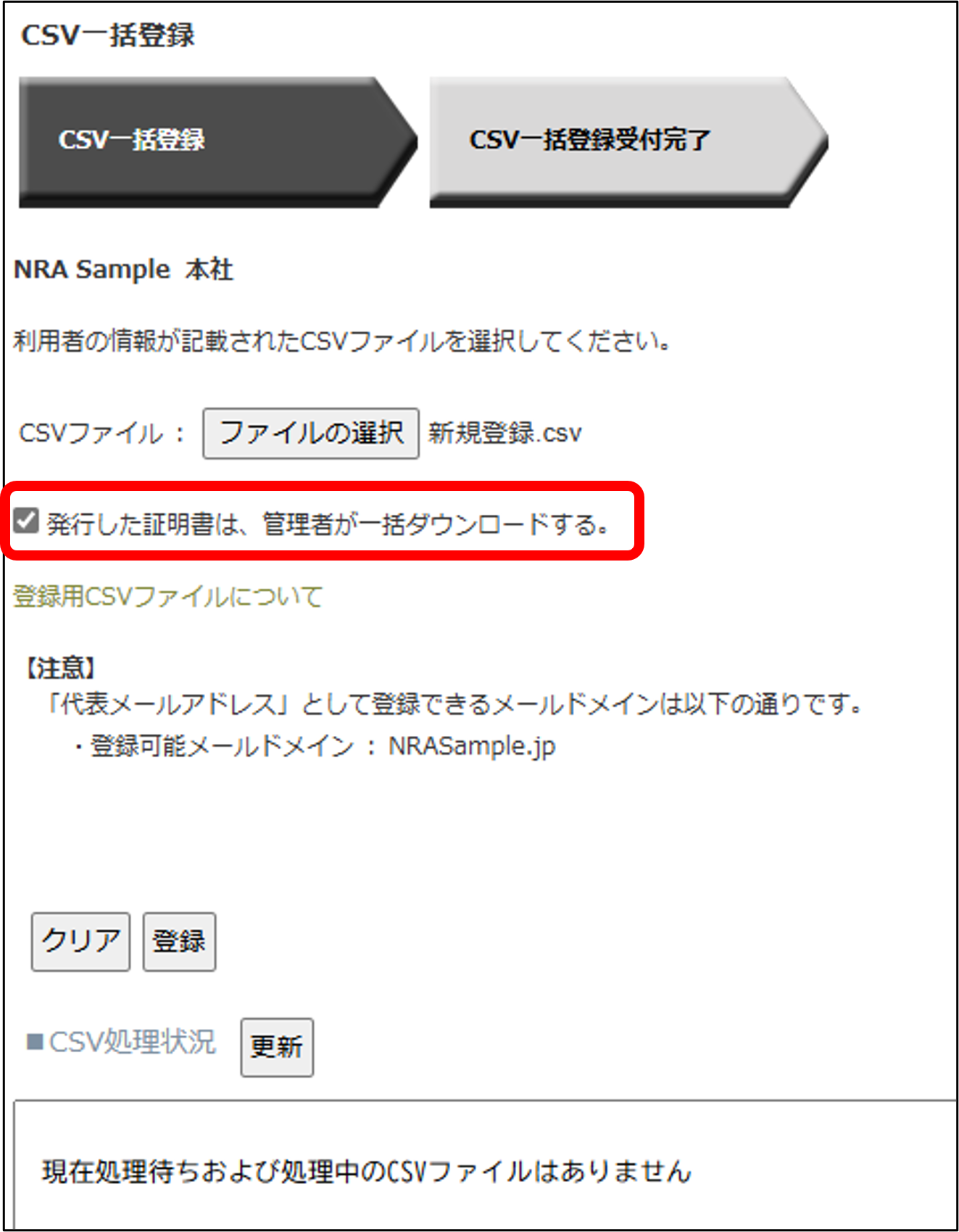
以上でCSV一括登録が完了しましたら管理者宛に証明書ダウンロード通知が届きますので、そちらから証明書のダウンロードをしてください。